
Šajā rakstā mēs runāsim par to metožu kombināciju, kas ietver interneta ātruma ierobežošanu gan datorā, gan citu vietējo tīklu dalībnieku datorā. Jums ir iepazīstināt sevi ar instrukcijām un izvēlēties atbilstošo iespēju.
1. metode: tīkla adaptera parametru rediģēšana
Savienojuma izveide ar internetu jebkurā datorā tiek veikta, izmantojot tīkla adapteri. Operētājsistēmā ir piešķirti vairāki iestatījumi, kas ļauj optimizēt savienojumu un vajadzības gadījumā mainīt parametrus. Viens no parametriem ir atbildīgs par ātruma ierobežojumu, un tā rediģēšana tiek veikta kā šis:
- Noklikšķiniet uz ikonas "Interneta piekļuve" uzdevumjoslā ar peles labo pogu.
- No konteksta izvēlnes, kas parādās, izvēlieties "Atvērt" tīkla un interneta opcijas "."
- Palaist uz "saistītajiem parametriem" bloķēt un noklikšķiniet uz saites "Iestatīt adaptera iestatījumus".
- Jauns logā atrodiet lietoto savienojumu, noklikšķiniet uz tā ar PCM un zvaniet "Properties".
- Noklikšķiniet uz cilnes "Advanced".
- Šajā apgabalā ar īpašībām jūs interesē "ātrums un duplekss", un starp vērtībām, kas jums ir nepieciešams, lai liktu minimālu. Mēs neuzskatīsim mērķi "duplex" tagad, tikai precizēt, ka vēlamais risinājums ierobežojumiem būs "10 Mbps pilnu duplex".





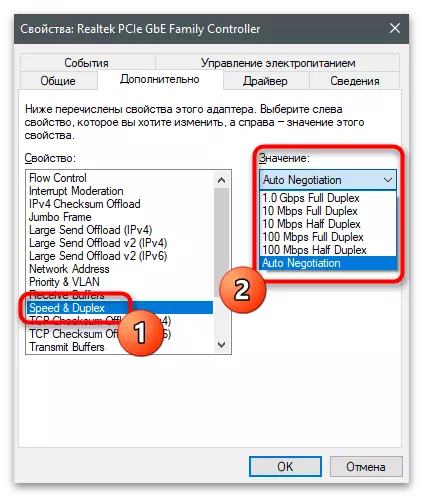
Iestatījums tiek piemērots gan izejošajam, gan izejošajam ātrumam. Kā redzams, maksimālais ātruma ierobežojums ir 10 megabits sekundē, kas ne vienmēr ir optimāla opcija. Turklāt mēs atzīmējam, ka daži diskrēti tīkla adapteri nav šīs funkcijas, tāpēc, ja tas neizdodas atrast, dodieties uz nākamo metodi.
2. metode: maršrutētāja parametru iestatīšana
Katram maršrutētājam ir sava programmaparatūra, kurā tiek veidota konkrēta lietotāja pieejamo funkciju un iestatījumu kopa. Pateicoties viņiem, tas galvenokārt ir konfigurēts un rediģējis papildu parametrus, kas nodrošina maršrutētāju lietotāja režīmā nepieciešamo režīmā. Viena no kopējām funkcijām ir ierobežot uztveršanas ātrumu un atdevi, kas attiecas uz visiem vai tikai izvēlētām ierīcēm, kas savienotas ar tīkla iekārtām bezvadu tīklā vai LAN. Apsveriet konfigurācijas principu par tīmekļa saskarnes piemēru no TP-Link.
- Vispirms veiciet atļauju maršrutētāja iestatījumos, noklikšķinot uz tās adreses jebkurā pārlūkprogrammā, kas jums ir ērta. Lai iegūtu detalizētu informāciju par šo tēmu, meklējiet materiālu šādā saitē.
Lasīt vairāk: Piesakieties maršrutētāju tīmekļa saskarnei
- Diemžēl iesniegtā interneta centra versija neatbalsta detalizētu statistikas displeju visās ierīcēs, tāpēc, lai iegūtu savienoto lietotāju MAC adreses (kas būs nepieciešamas turpmākai konfigurācijai), varat izmantot tikai bezvadu režīma statistiku. Ja jums ir maršrutētājs, arī no TP-Link, dodieties uz iestatījumu sadaļu, izvēloties atbilstošo punktu kreisajā rūtī.
- No saraksta, kas parādās, izvēlieties kategoriju "Bezvadu statistika".
- Labā tabula tiks parādīta labajā pusē, kurā redzat savienotas ierīces un to fiziskās adreses. Ja ātruma ierobežojums ir iestatīts uz konkrētu, kopējiet to uz Mac un iet tālāk.
- Lai uzstādītu ierobežojumu TP-Link, "joslas platuma kontrole" funkcija atbilst un tā nosaukums var atšķirties atkarībā no tīmekļa interfeisa versijas. Jums ir jāatrod parametrs tīkla iestatījumos vai izvēles rīku sarakstā, kas paredzēts, lai uzstādītu tos pašus ātruma ierobežojumus.
- Turpmākajā sadaļā aktivizētu joslas platuma kontroli, iestatiet izejošās un ienākošās satiksmes vērtības kilobitos sekundē.
- Lai izveidotu noteikumus, kas saistīti ar konkrētām ierīcēm, noklikšķiniet uz Pievienot.
- Aktivizējiet pats noteikumu un norādiet IP adreses, uz kuru attiecas tā, vai arī iepriekš kopēts MAC adrese (iestatīšanas režīms Noteikums ir atkarīgs arī no tīmekļa saskarnes versijas).
- Prioritātes maiņa tikai tad, ja dažādas ierīces ir izveidotas vairāki noteikumi.
- Tā paliek, lai norādītu ienākošo un izejošo joslas platumu, ievadot minimālo un maksimālo vērtību.
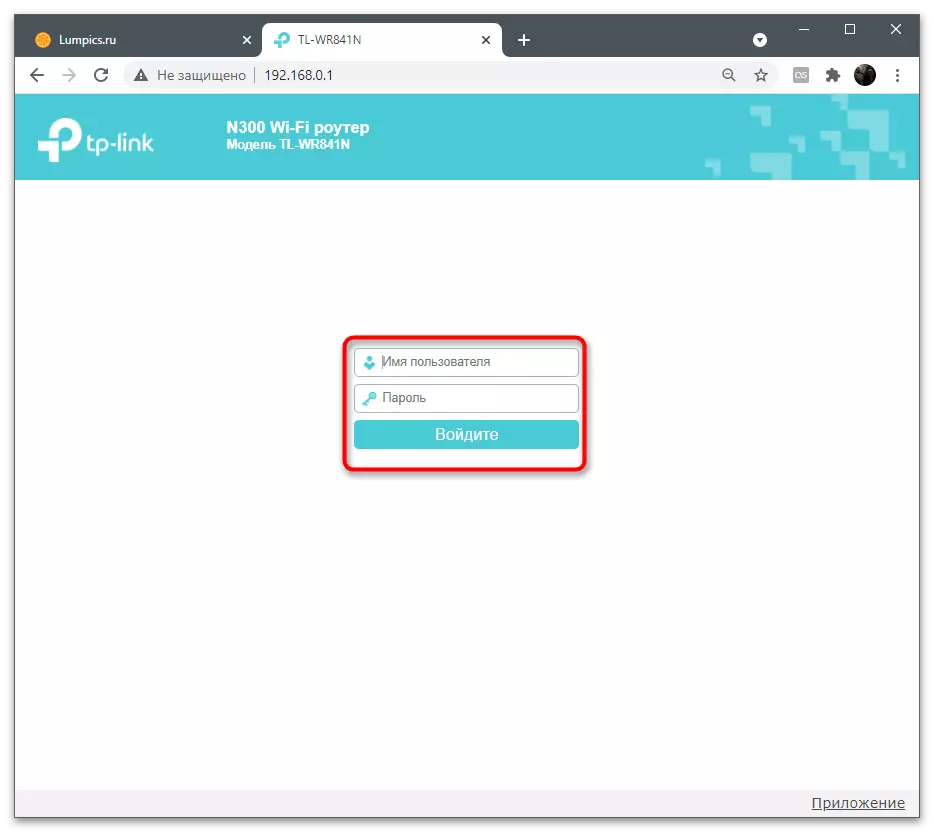
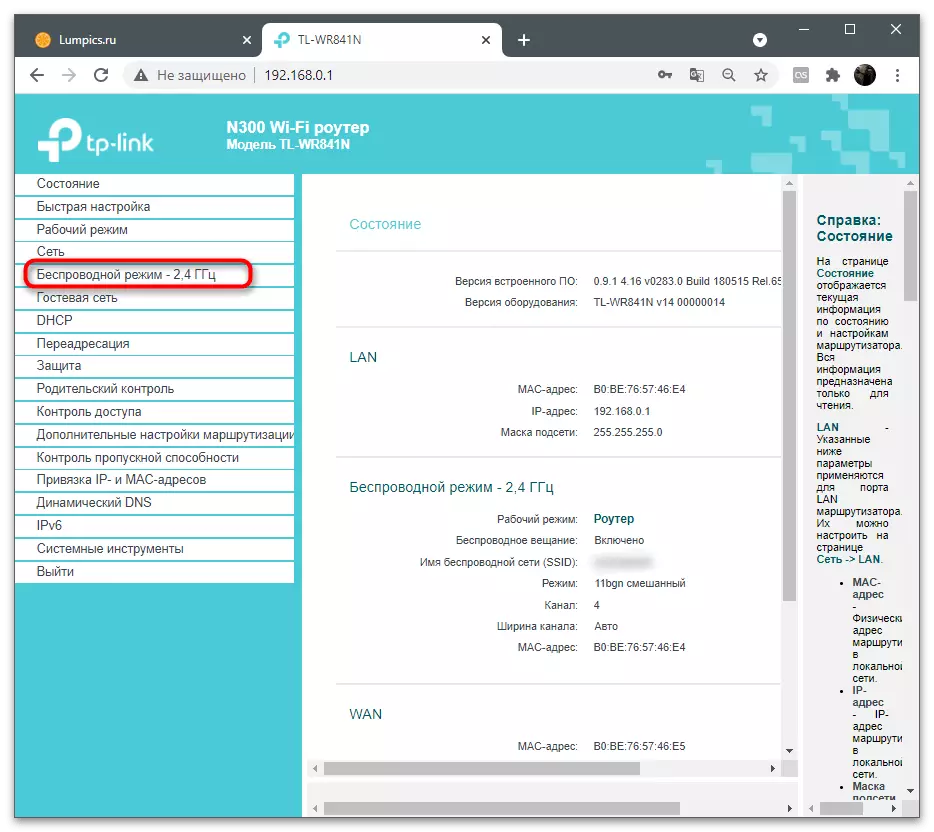
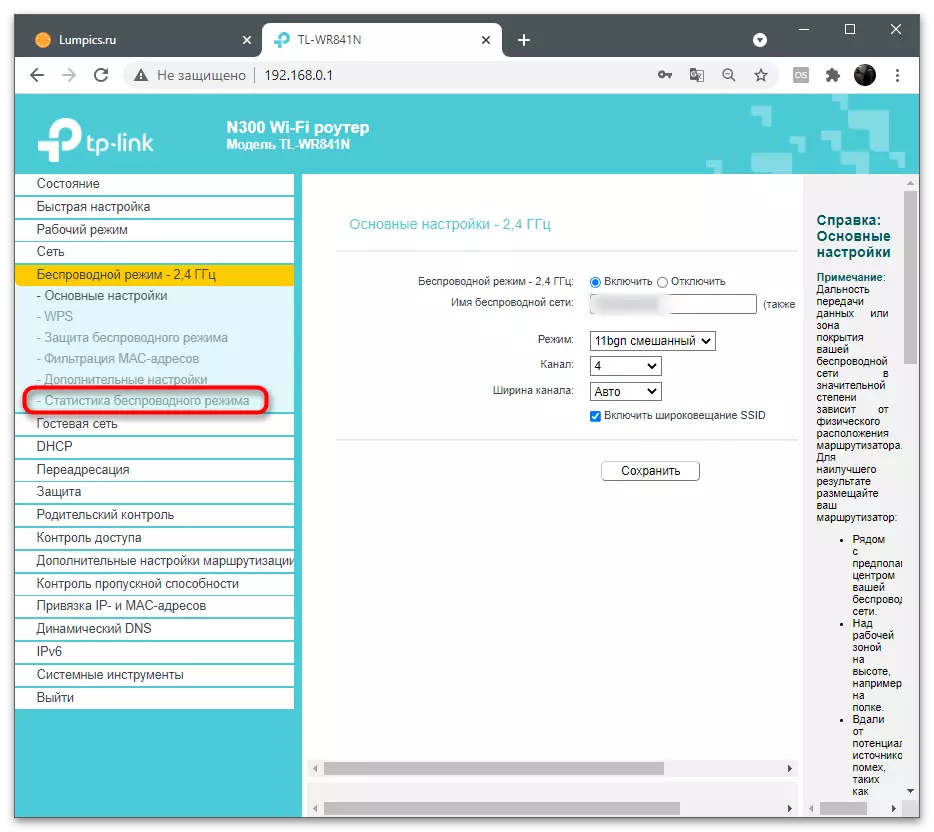
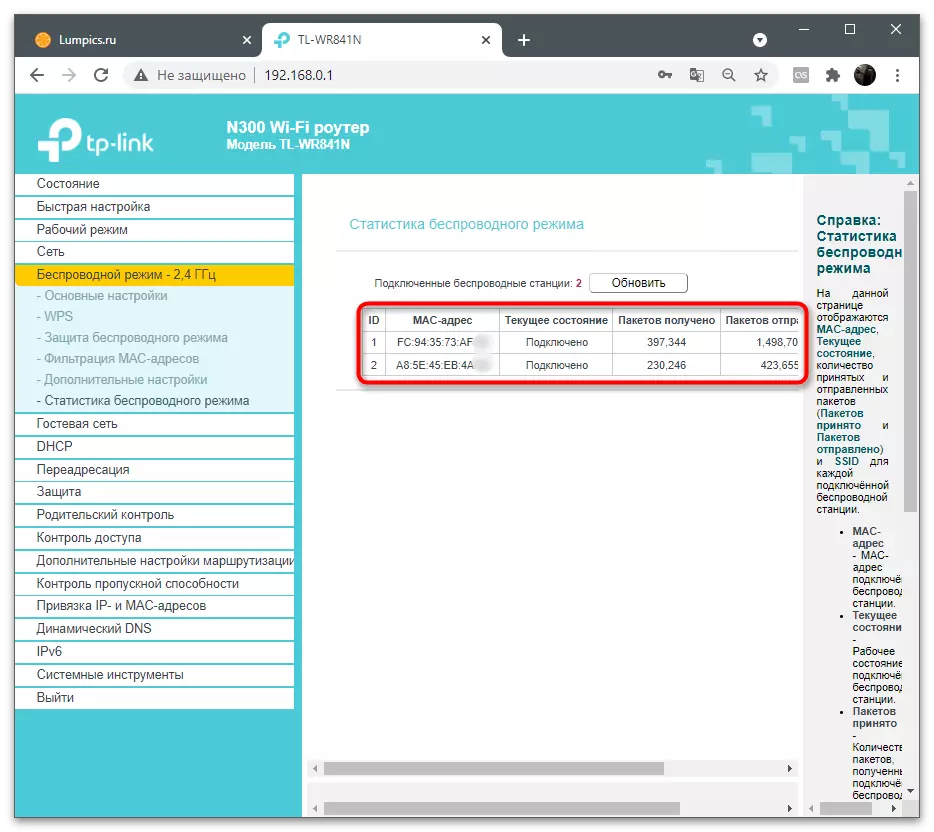

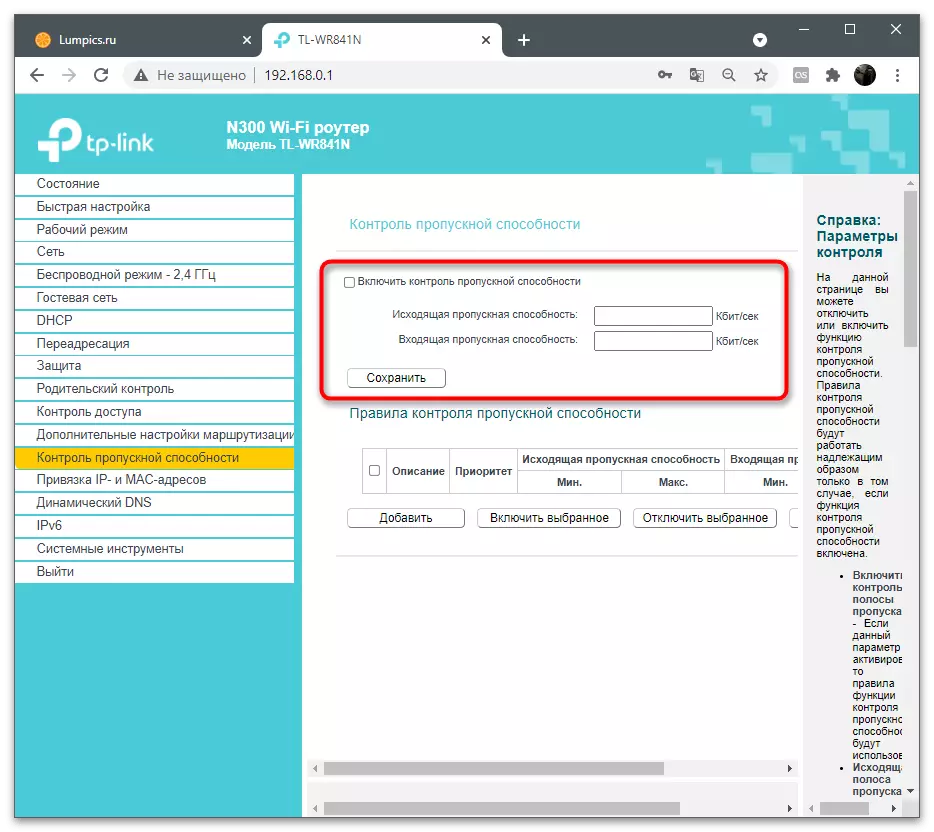




Šā noteikšanas princips visiem maršrutētāju modeļiem ir gandrīz tāds pats, ja tas, protams, atbalsta šo tehnoloģiju ierobežojumu. Visgrūtākā lieta šajā situācijā ir atrast nepieciešamo daļu patstāvīgi, jo mēs nevaram sniegt norādījumus absolūti visām tīmekļa interfeisa programmaparatūras versijām no dažādiem tīkla iekārtu ražotājiem.
3. metode: Viesu aktivizēšana
Otrā iespēja, lai pievienotu ātrgaitas ierobežojumu, ja to izmanto šai maršrutētājam - viesu tīkla izveide un konfigurēšana. Nekavējoties precizējiet, ka šī iespēja ir piemērota tikai ierobežojumu uzstādīšanai klientiem, izmantojot bezvadu savienojumu. Viesu tīkls ir izolēts savienojums ar SSID un saistītajiem iestatījumiem. Tam jābūt savienotam atsevišķi un parasti tas neattiecas uz mājas grupu.
- Pēc autorizācijas tīmekļa saskarnē, kā tas tika parādīts iepriekšējā metodē, dodieties uz sadaļu "Viesu grāmata".
- Aktivizējiet šo režīmu ar marķieri atbilstošo vienumu.
- Iestatiet galvenos parametrus: tīkla nosaukums, maksimālais lietotāju skaits, parole.
- Ja piekļuves laiku regulē grafiks, pielāgojiet to, nospiežot savas vajadzības.
- Noteikti aktivizējiet viesu tīkla joslas platuma kontroli un turpiniet iestatīt ierobežojumus.
- Rediģējiet vispārējos parametrus un noteikumus tādā pašā veidā, kā tas ir rakstīts 2. metodē, pēc tam saglabā izmaiņas un pārbaudiet viesu tīkla darbību.






4. metode: Netlimiter
Ir īpašas programmas, kas ļauj pārvaldīt tīkla savienojumu gan datorā, gan vietējo tīklu dalībnieku ierīcēs. Viens no tiem ir netlimiter, ko mēs esam izvēlējušies kā piemēru, lai parādītu, kā, izmantojot programmatūru, lai noteiktu ierobežojumu interneta ātrumā konkrētām lietojumprogrammām, datoriem vai viedtālruņiem.
- Netlimiter lejupielāde un instalēšana notiek standarta veidā. Jūs saņemsiet izmēģinājuma versiju uz 30 dienām, kas ir pietiekami, lai pārbaudītu funkcionalitāti programmatūru.
- Pēc galvenā loga lejupielādes tiks parādīts vietējā tīkla ierīču saraksts un atsevišķas lietojumprogrammas, kas patērē tīkla resursus.
- Izvēlieties kādu no vienumiem, lai veiktu atbilstošas izmaiņas sadaļā "Ierobežojums".
- Iestatiet maksimālo vērtību kilobītu vai jebkuru citu mērvienību ienākošo un izejošo satiksmi.
- Noklikšķiniet uz cilnes "Tīkla saraksts" un izvēlieties pašreizējo savienojumu, ja jums ir nepieciešams noteikt ierobežojumus visām lietojumprogrammām.
- Rediģējiet noteikumu tāpat kā tas tika parādīts iepriekš.
- Ja jūs pievienot jaunu noteikumu, atsevišķā logā, kad nepieciešams, iestatiet limitu un citus parametrus.
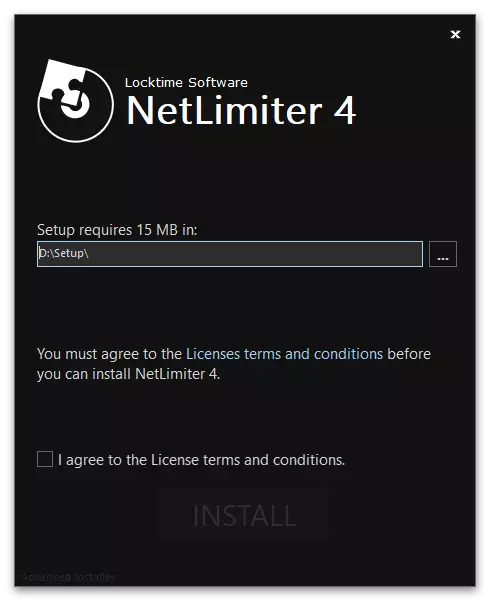

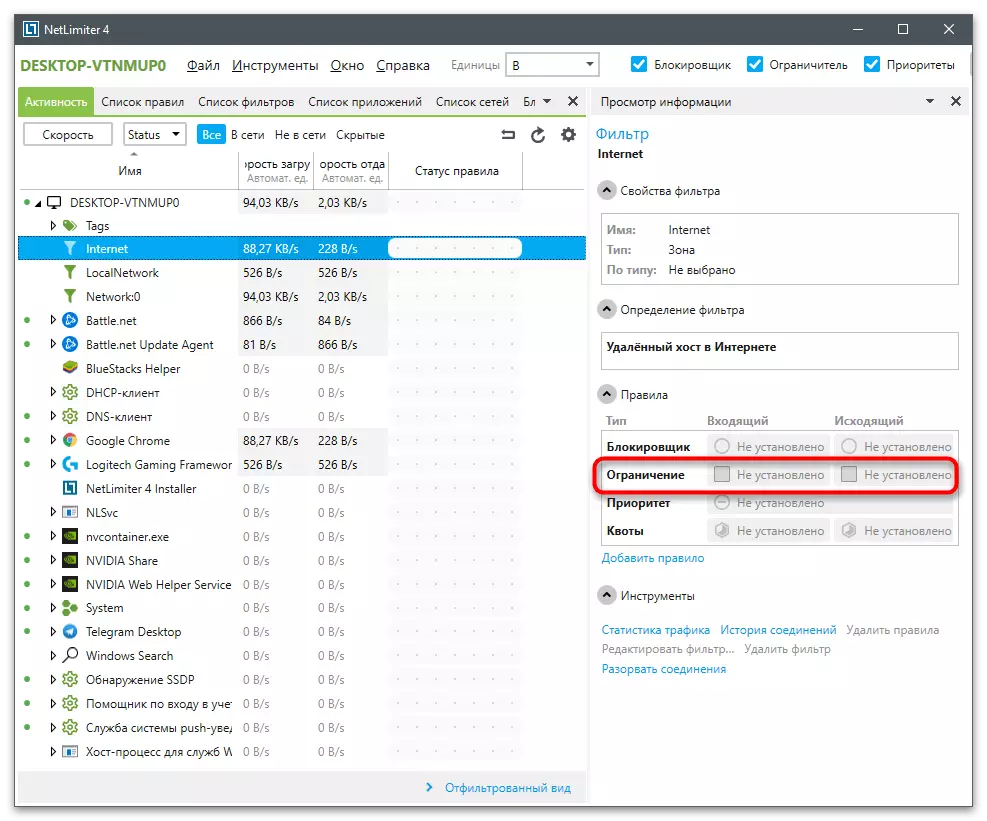

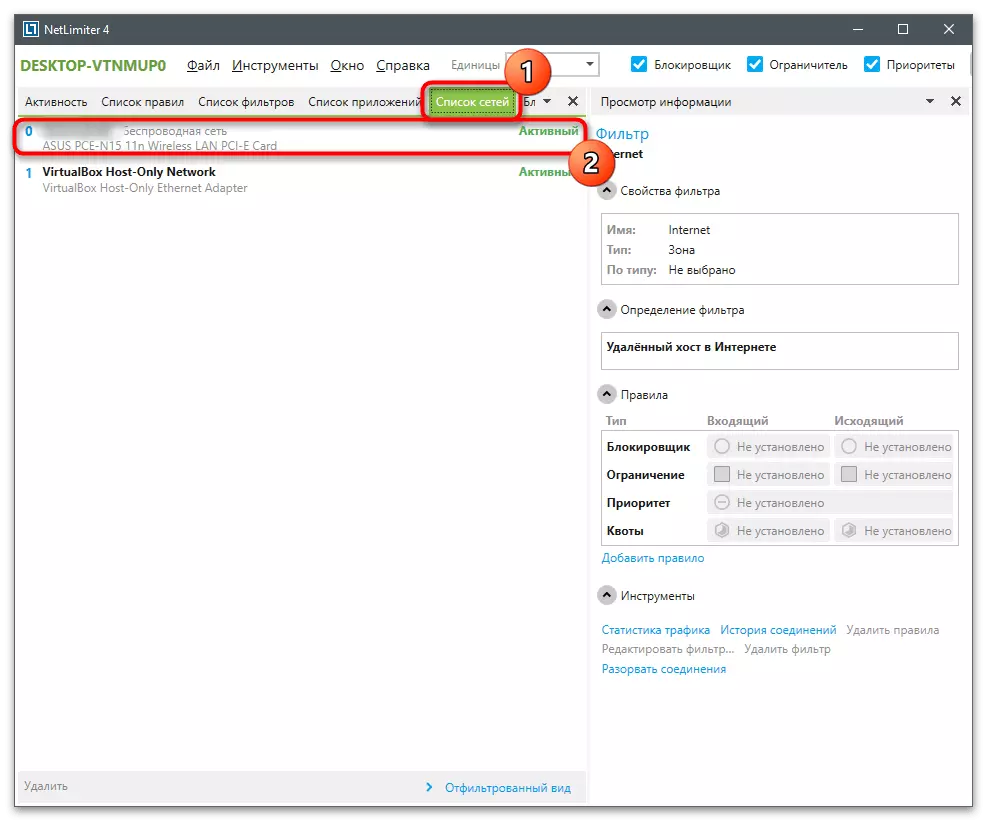
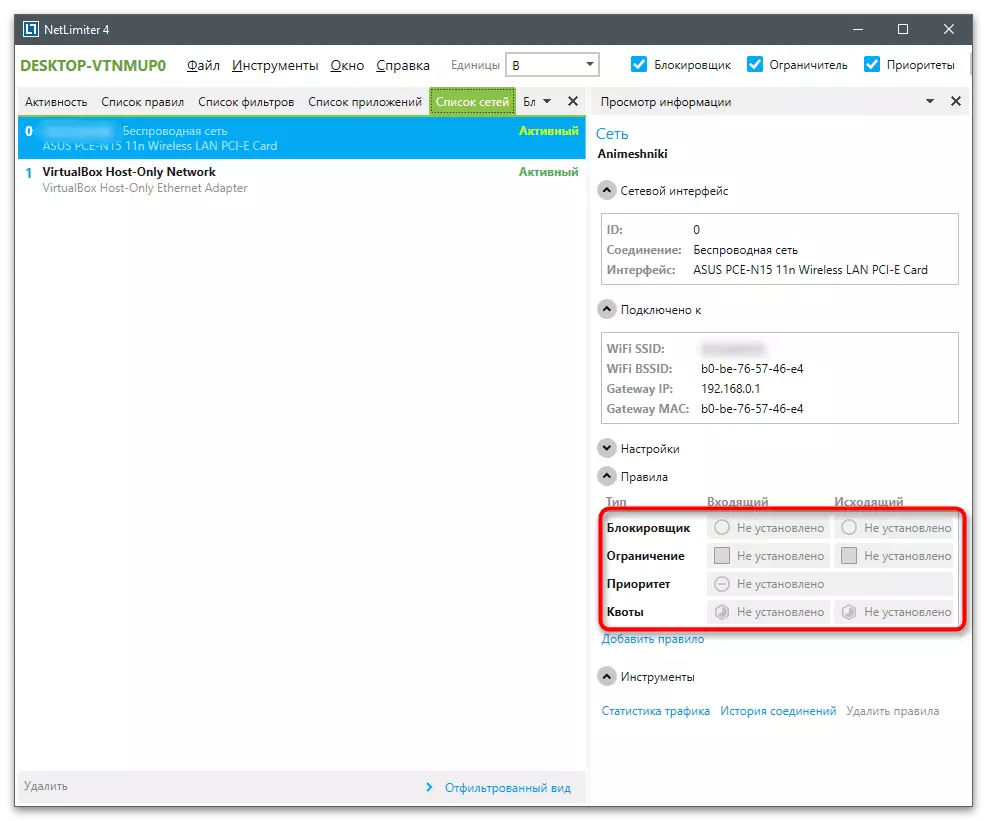

Lai pārbaudītu jebkuras metožu darbību efektivitāti, šobrīd jums būs nepieciešams redzēt interneta ātrumu. Tas ir rakstīts sīkāk citā rakstā par mūsu mājas lapā, kur tiek ņemti vērā īpašas programmas un tiešsaistes pakalpojumi.
Lasīt vairāk: interneta ātruma skatīšana un mērīšana sistēmā Windows 10
Lejupielādes ātruma ierobežošana uTorrent
Pabeigt, apsveriet metodi, kas saistīta ar lejupielādes ātruma ierobežošanu torrents par populārākās programmas - uTorrent piemēru. Šis iestatījums ietekmē tikai pašu programmu, atstājot bijušā savienojuma ātrumu, kas ļaus jums ērti izmantot internetu, kamēr tiek lejupielādēti citi faili.
- Ja torrent vēl nav pievienots, lejupielādējiet savu failu programmā un noklikšķiniet uz tā ar peles labo pogu.
- Konteksta izvēlnē pārvietojiet kursoru uz ātruma prioritātes vienumu.
- Tālāk, izvēlieties "Ierakstu uzņemšana".
- Iestatiet optimālo vērtību, lai ierobežotu. Diemžēl papildus piedāvātajiem numuriem nav citu iespēju.




